Was bewirkt der Schlafmodus auf dem iPhone?
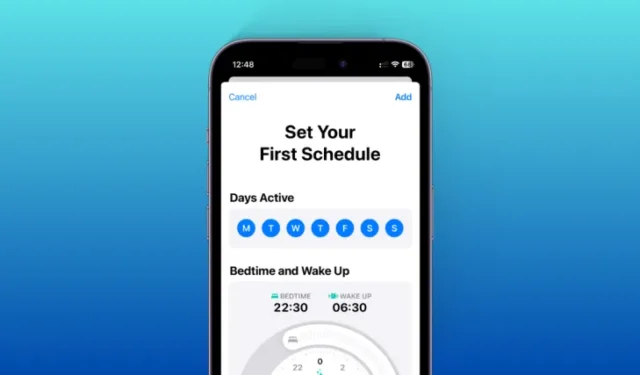
Was Sie wissen sollten
- Der Schlafmodus ist ein spezieller Fokusmodus, der dabei hilft, Ablenkungen zu reduzieren, einen Zeitplan festzulegen und vieles mehr. Um den Schlafmodus zu verwenden, gehen Sie zu Gesundheit > Durchsuchen > Schlaf > Schlafplan > Einschalten und legen Sie Ihren Schlafplan fest.
- Der Schlaffokus-Modus hilft Ihnen, den Schlafbildschirm zu nutzen, einen Zeitplan basierend auf Ihrem Schlafziel festzulegen, Schlafmuster zu verfolgen, Kontakte auf die Whitelist zu setzen und vieles mehr. Ihr Schlafplan wird zu der von Ihnen festgelegten Zeit automatisch aktiviert und deaktiviert.
iOS-Geräte bieten seit langem die Möglichkeit, mithilfe der Health-App Ihre Schlafmuster und mehr zu verfolgen. Aber ist es nicht ärgerlich, wenn Sie im Schlaf durch Benachrichtigungen gestört werden?
Diese Benachrichtigungen könnten irrelevant sein und dadurch Ihren Schlafrhythmus stören. Während der DND-Modus eine gute Möglichkeit ist, Ablenkungen beim Schlafen zu vermeiden, kann er dazu führen, dass Sie wichtige Anrufe und Nachrichten verpassen, die Sie nachts erhalten. Zum Glück kommt hier der Schlafmodus ins Spiel. Erfahren Sie mehr darüber und wie Sie ihn auf Ihrem iPhone verwenden können.
Was bewirkt der Schlafmodus auf iPhones?
Der Schlafmodus ist ein spezieller Fokusmodus in iOS, der automatisch basierend auf Ihrem Schlafplan in der Health-App aktiviert wird. Es hilft Ihnen, Alarme einzustellen, die Ihnen dann helfen können, pünktlich aufzuwachen.
Sie können auch eine Entspannungszeit wählen, in der Ihr Sperrbildschirm gedimmt wird, um Ablenkungen zu minimieren. Sie können auch Verknüpfungen für Apps auswählen, die während der Ruhephase auf Ihrem Sperrbildschirm angezeigt werden. Auf diese Weise können Sie entspannende Apps und andere Hilfsmittel zu Ihrem Sperrbildschirm hinzufügen, um Ablenkungen für eine ruhige Nacht zu minimieren.
Kann man den Schlafmodus manuell aktivieren?
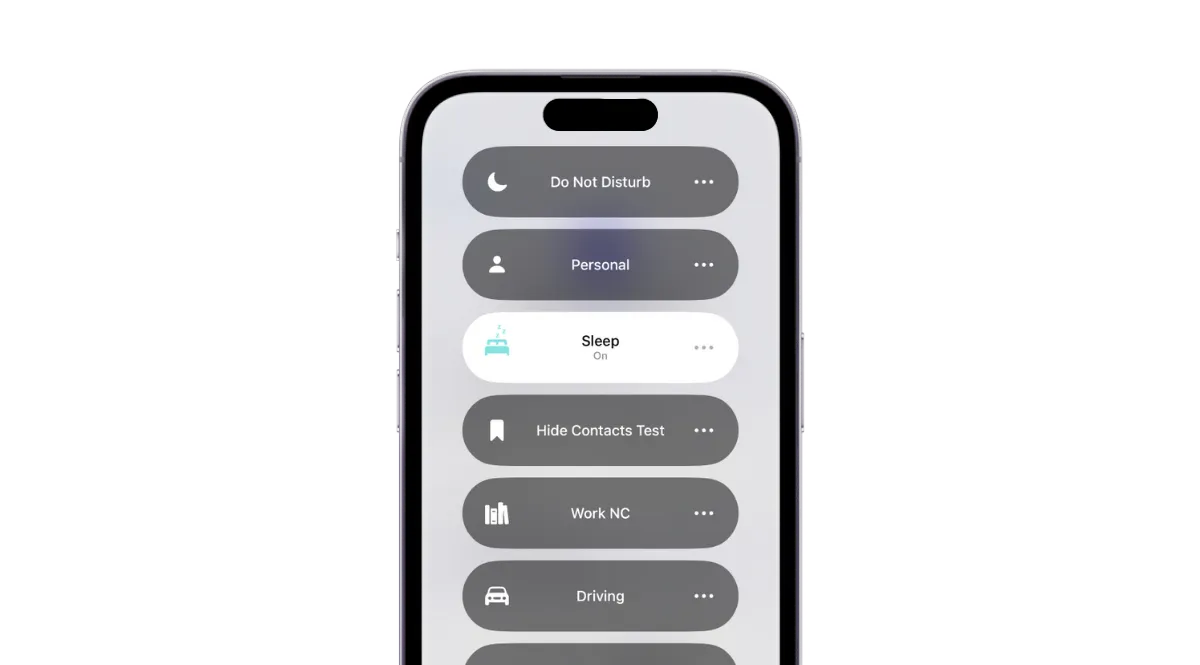
Ja, Sie können den Schlaffokusmodus auf Ihrem iPhone bei Bedarf ganz einfach manuell aktivieren, entweder über die Einstellungen-App oder das Kontrollzentrum. Allerdings müssen Sie Sleep Focus zunächst in der Health-App einrichten, um alle Funktionen, einschließlich des abgeblendeten Sperrbildschirms, nutzen zu können.
Was ist der Sleep-Timer und wie unterscheidet er sich vom Sleep-Modus?
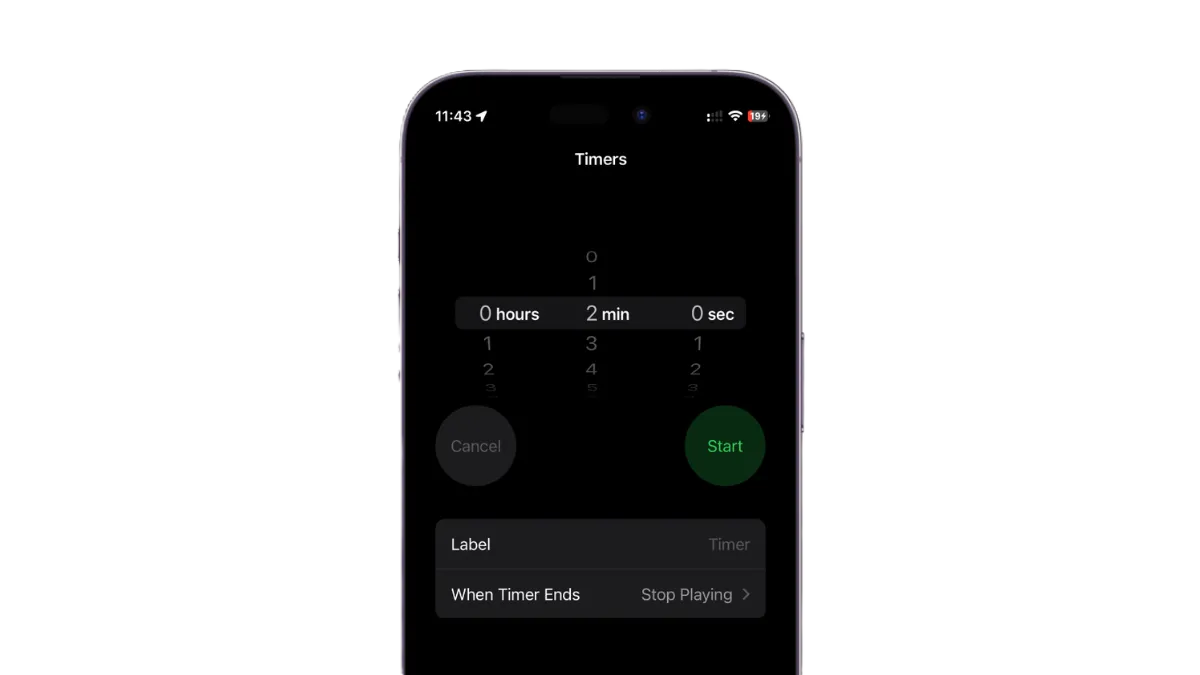
Der Sleep-Timer ist eine neue Funktion in der Uhr-App, mit der Sie einen Timer für die Medienwiedergabe im Schlaf einstellen können. Das bedeutet, dass Sie im Schlaf Ihre Lieblingshörbücher, -lieder und mehr abspielen können und diese automatisch stoppen, wenn der Timer abgelaufen ist.
Dies unterscheidet sich deutlich vom Sleep Focus-Modus, da er keine zusätzlichen Funktionen wie einen abgeblendeten Sperrbildschirm, stummgeschaltete Benachrichtigungen und mehr bietet. Sie können jedoch einen Sleep-Timer in Verbindung mit Ihrem Schlafmodus verwenden, wenn Sie im Schlaf Musik, Hörbücher und mehr hören möchten.
Wie unterscheidet sich der Schlafmodus vom DND?
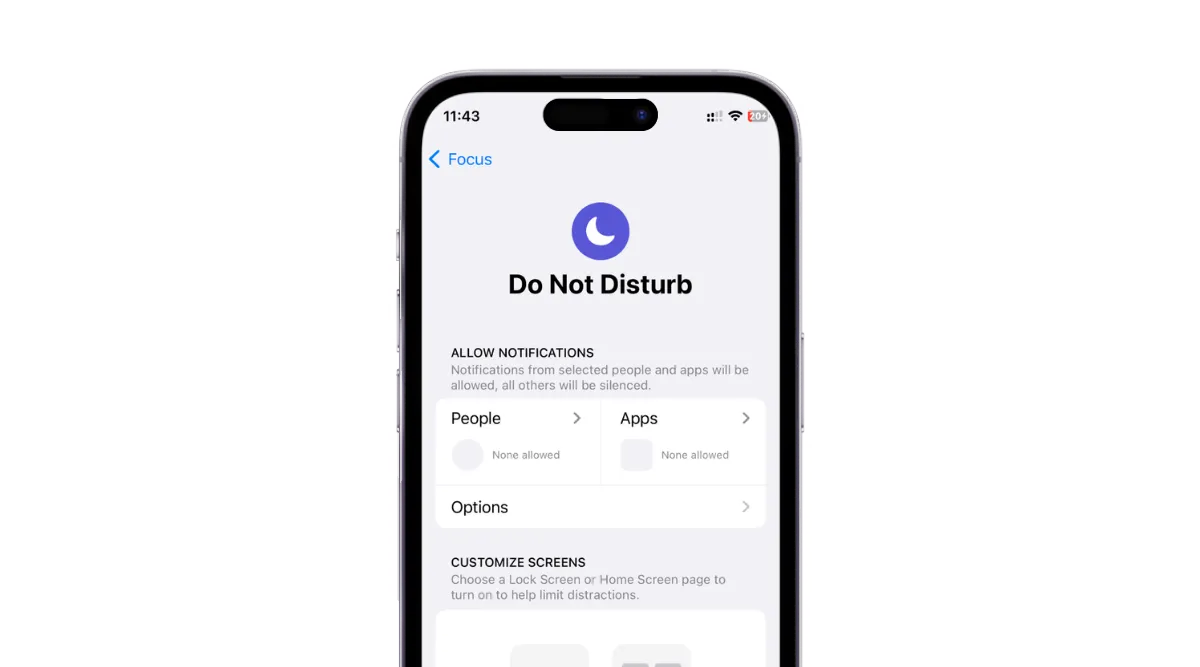
Mit der Einführung der Fokusmodi gibt es keinen großen Unterschied mehr zwischen DND und dem Schlafmodus. Sie können Benachrichtigungen sowohl stummschalten als auch wichtige Kontakte auf die Whitelist setzen, benutzerdefinierte Sperrbildschirme, Startbildschirme und mehr festlegen.
Der Schlafbildschirm ist jedoch nur im Schlaffokusmodus zugänglich. Der Schlafbildschirm hilft Ihnen, Ablenkungen zu vermeiden, indem er Ihren Sperrbildschirm dimmt und nur Verknüpfungen und Widgets anzeigt, die Sie für Ihren Schlaffokusmodus ausgewählt haben.
So richten Sie den Schlafmodus auf Ihrem iPhone ein und verwenden ihn
Nachdem Sie nun mit dem Schlaffokusmodus vertraut sind, erfahren Sie hier, wie Sie ihn einrichten und auf Ihrem iPhone verwenden können. Befolgen Sie die nachstehenden Schritte, um den Vorgang zu unterstützen.
Öffnen Sie die Health- App auf Ihrem iPhone.
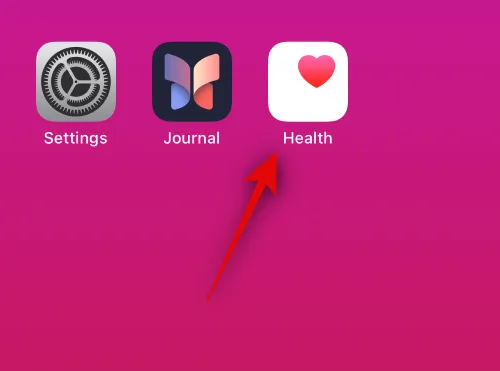
Tippen Sie unten auf dem Bildschirm auf Durchsuchen .
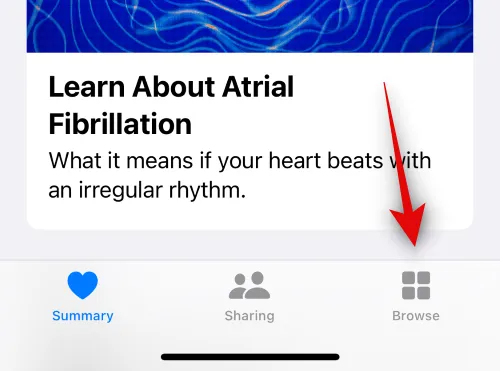
Tippen Sie auf Schlafen .
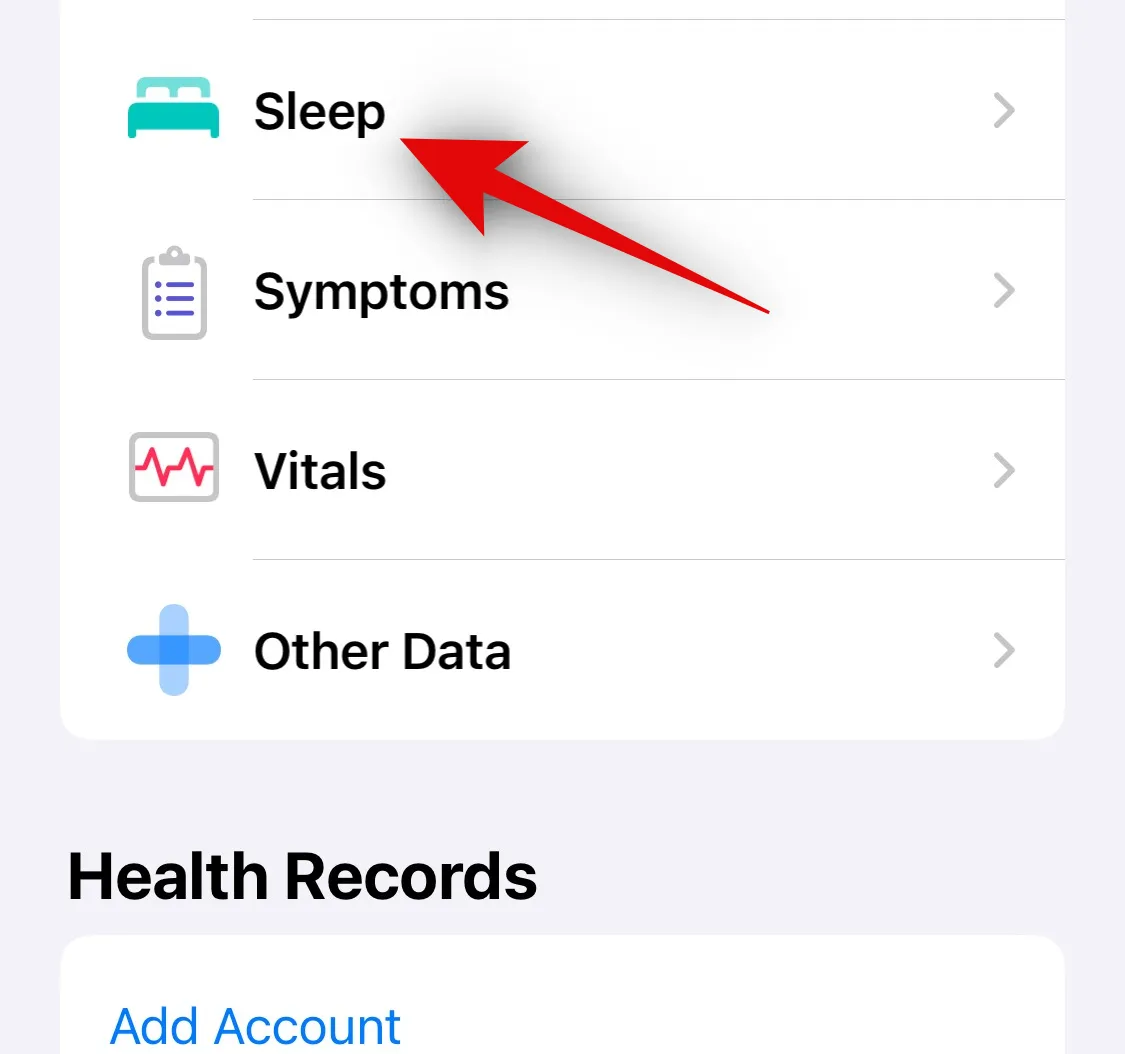
Tippen Sie nun unter „Ihr Zeitplan“ auf „Schlafplan“ .
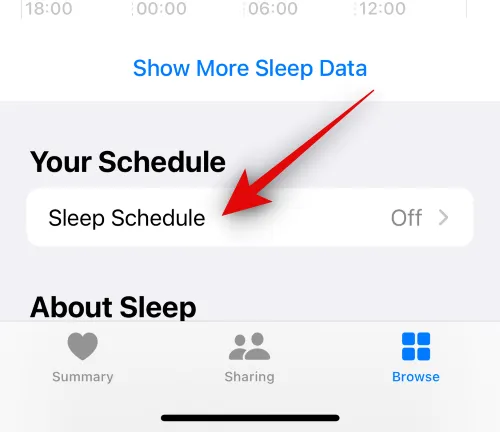
Tippen Sie oben auf „Schlafplan“ und schalten Sie ihn ein .
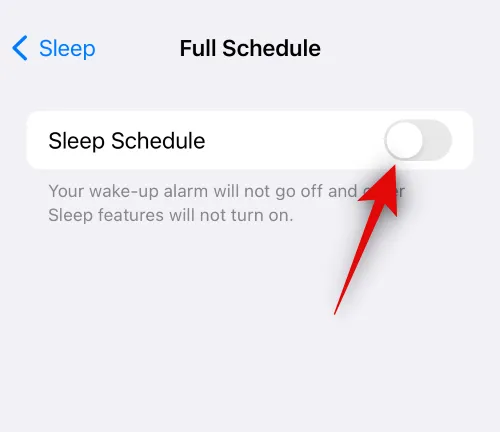
Tippen Sie auf und aktivieren Sie „Zeitplan für Schlaffokus verwenden“ .
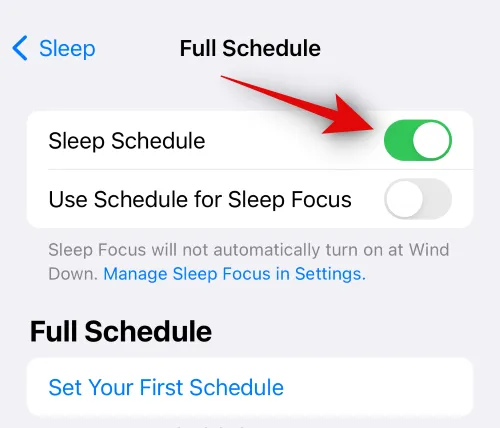
Tippen Sie als Nächstes unter „Vollständiger Zeitplan“ auf „Ersten Zeitplan festlegen“ .
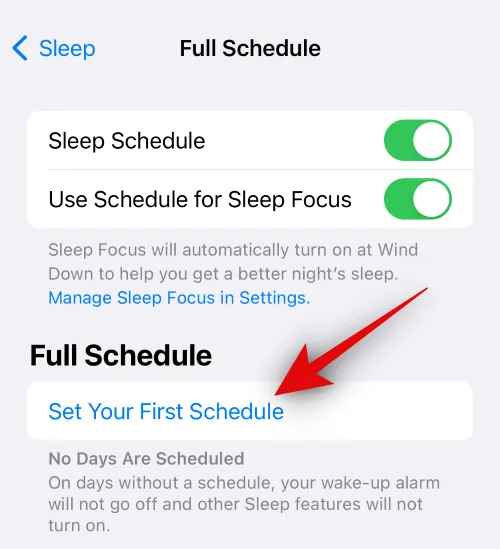
Tippen Sie auf und wählen Sie mithilfe der Optionen oben die Tage aus, an denen Ihr Schlafplan aktiv sein soll.
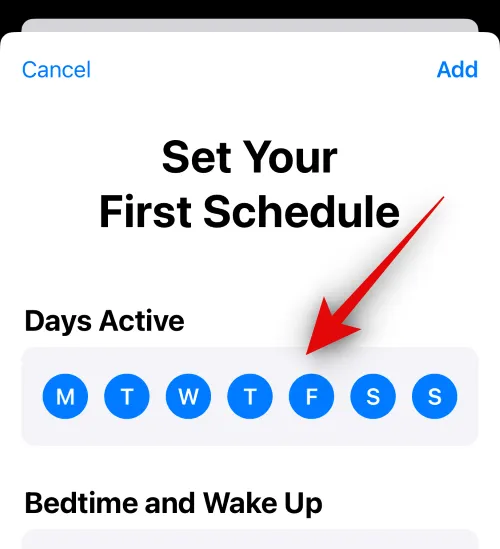
Ziehen Sie nun das mit dem Bettsymbol markierte Ende des Schiebereglers, um Ihre Schlafenszeit festzulegen. Zu diesem Zeitpunkt wird Ihr Schlafplan automatisch aktiviert.
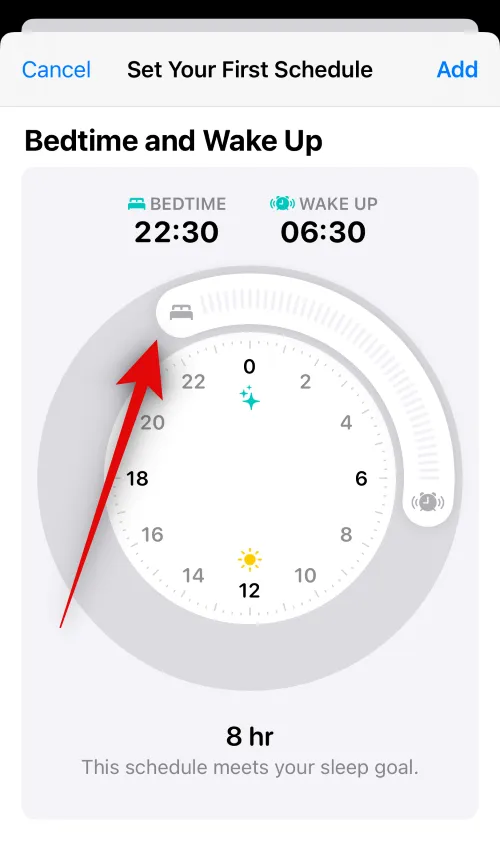
Ziehen Sie als Nächstes den Schieberegler mit dem Alarmsymbol, um Ihre Weckzeit festzulegen. Dies ist der Zeitpunkt, an dem der Schlafplan einen Alarm auslöst, wenn Sie ihn einstellen und ihn dann automatisch ausschalten.
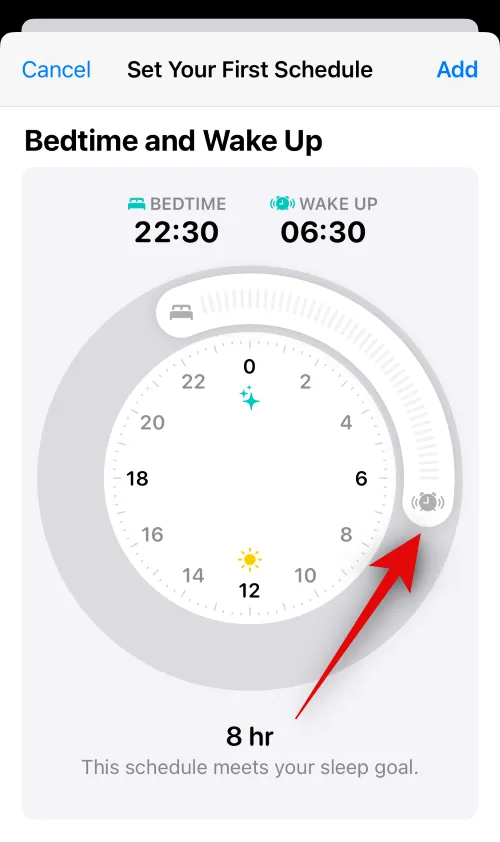
Wenn Sie Ihre Zeiten eingestellt haben, tippen Sie auf und aktivieren Sie „Alarm“ , wenn Sie einen Weckalarm einstellen möchten.
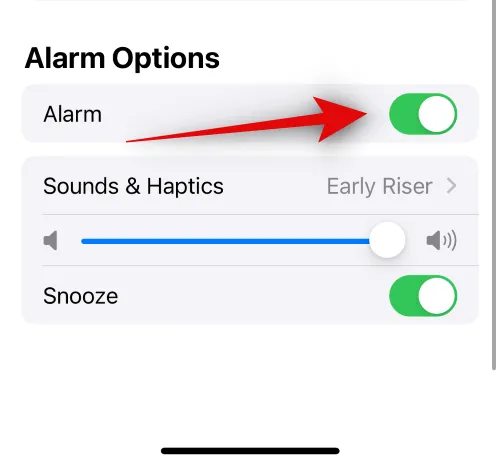
Tippen Sie nun auf Töne & Haptik, um Ihren bevorzugten Alarmton auszuwählen.
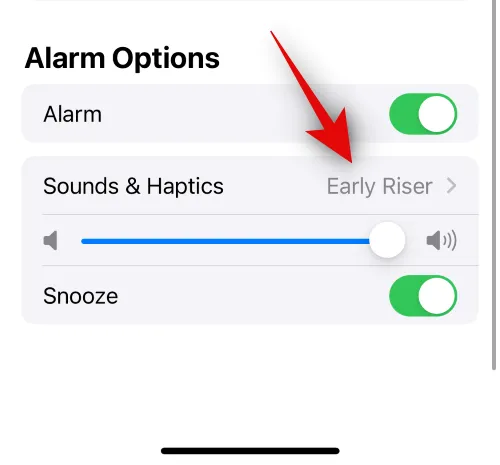
Tippen Sie auf und wählen Sie den bevorzugten Ton aus den Optionen auf Ihrem Bildschirm aus.
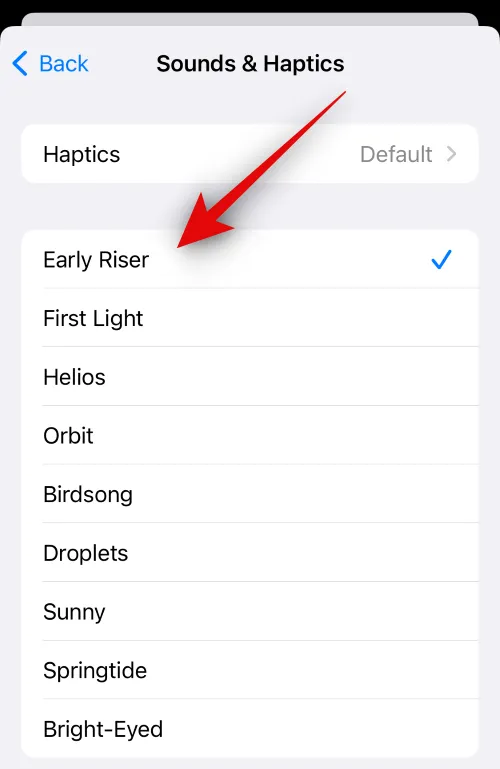
Tippen Sie oben auf Haptik .
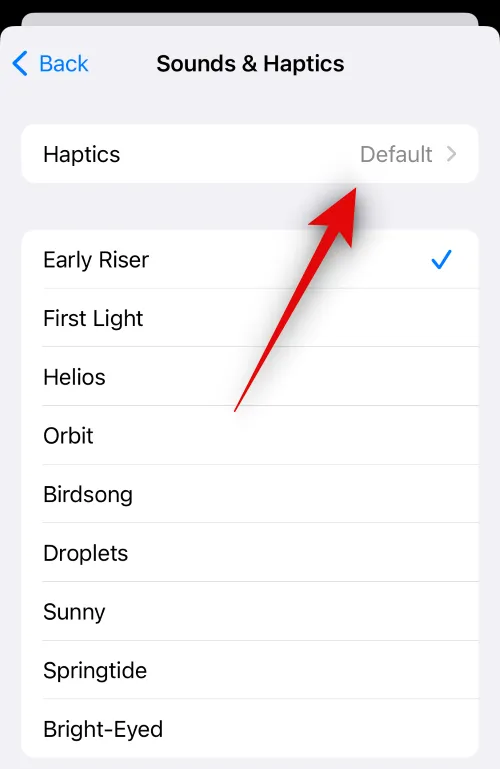
Wählen Sie nun das gewünschte haptische Muster für Ihren Weckalarm.
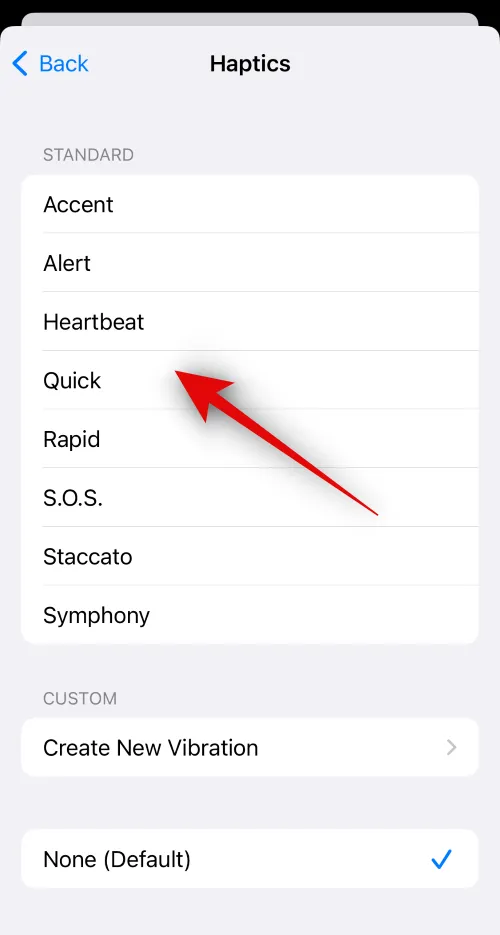
Sie können auch auf „Neue Vibration erstellen“ tippen , um ein benutzerdefiniertes haptisches Muster für Ihren Alarm zu erstellen.
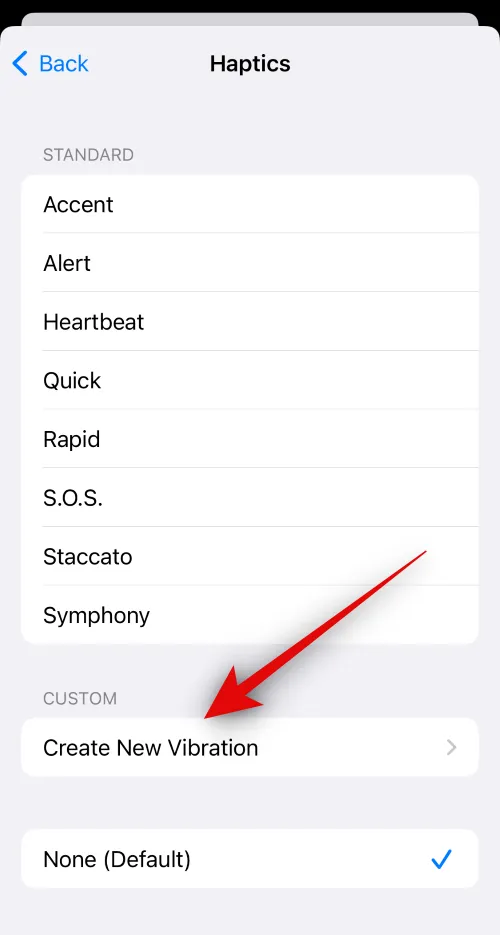
Wählen Sie abschließend „Keine“ (Standard) aus , wenn Sie bei Ihrem Alarm keine Haptik verwenden möchten.
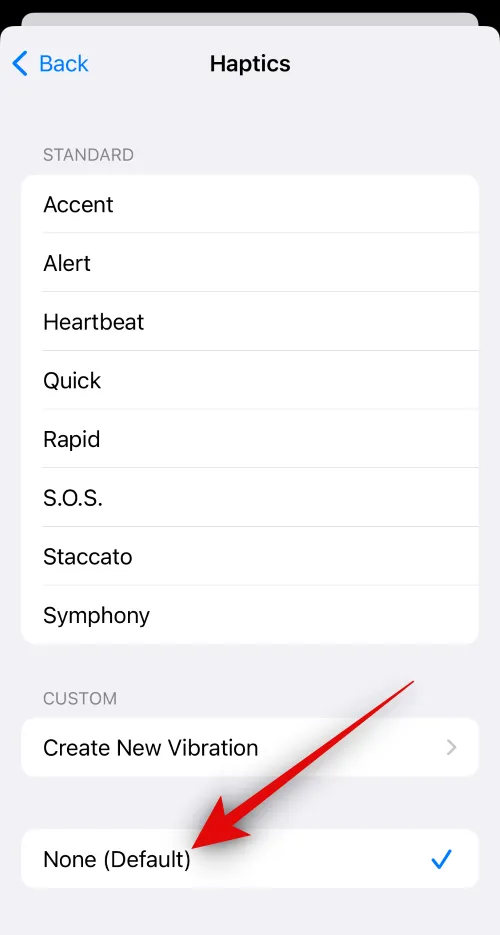
Wenn Sie fertig sind, tippen Sie oben links auf dem Bildschirm auf < Zurück .
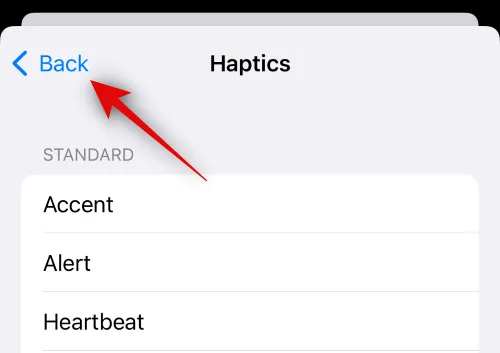
Tippen Sie erneut auf < Zurück .
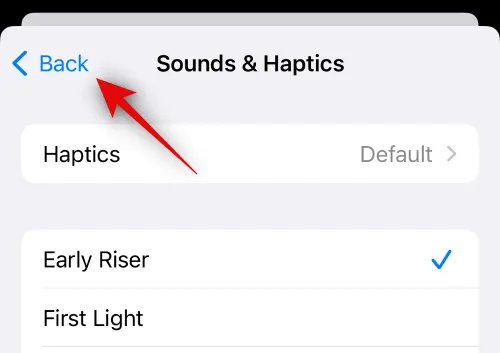
Tippen Sie auf den Schieberegler und ziehen Sie ihn, um als nächstes die Lautstärke für Ihren Wecker auszuwählen.
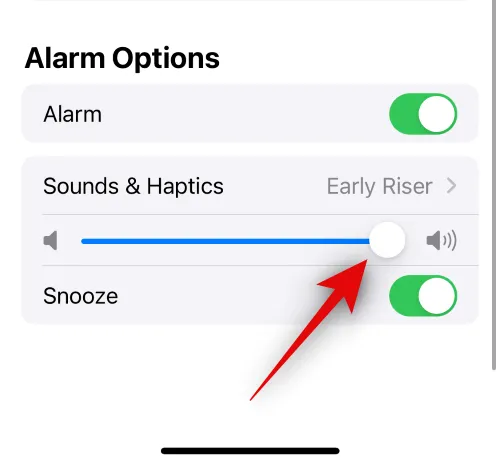
Tippen Sie auf „Schlummern“ und aktivieren Sie es , wenn Sie den Alarm bei Auslösung in den Schlummermodus versetzen möchten. Wenn Sie diese Funktion ausgeschaltet lassen, können Sie Ihren Weckalarm nicht in die Schlummerfunktion versetzen.
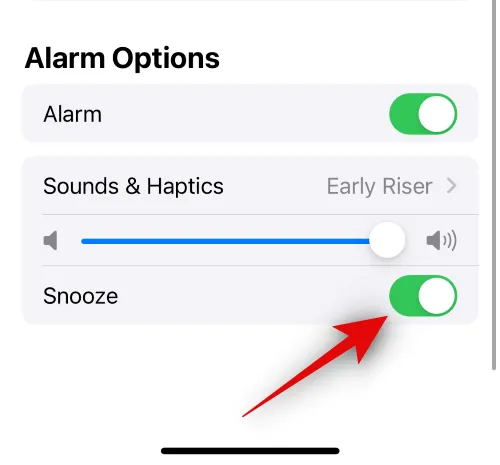
Tippen Sie nun oben rechts auf „Hinzufügen“ , um Ihren Schlafplan hinzuzufügen.
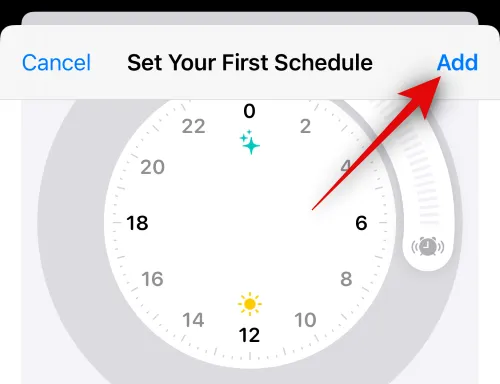
Wenn Sie nur ein paar Tage ausgewählt haben, können Sie einen weiteren Schlafplan für andere Tage hinzufügen, indem Sie erneut auf Zeitplan hinzufügen tippen. Auf diese Weise können Sie basierend auf Ihrem Arbeitsablauf verschiedene Zeitpläne erstellen. Sie können beispielsweise einen bestimmten Zeitplan für Wochentage und einen separaten Zeitplan für Wochenenden festlegen.
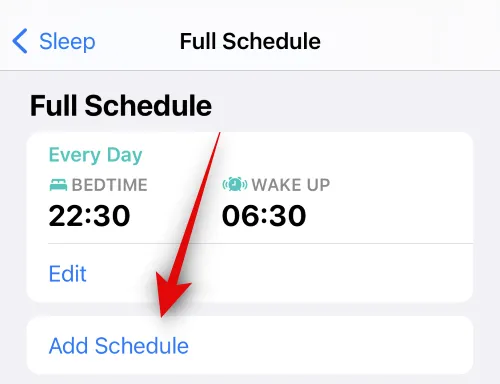
Tippen Sie auf die Minuten neben „Als nächstes entspannen“ .
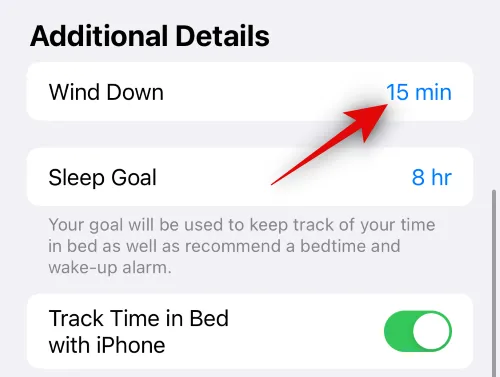
Ziehen Sie jeden Schieberegler, um Ihre bevorzugte Entspannungszeit festzulegen.
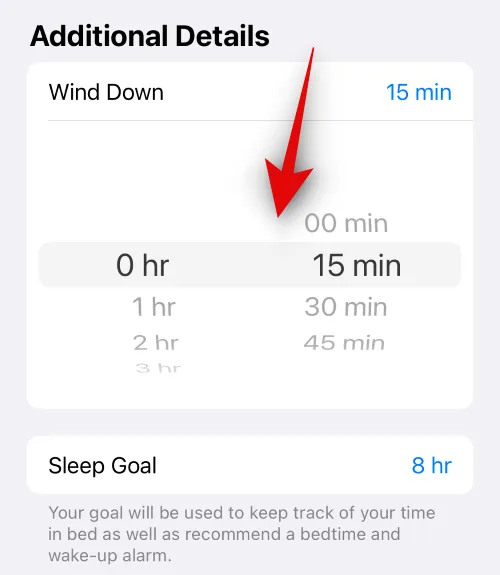
Tippen Sie nun auf Schlafziel .

Legen Sie Ihr bevorzugtes Schlafziel fest, wie wir es für die Entspannungszeit getan haben.
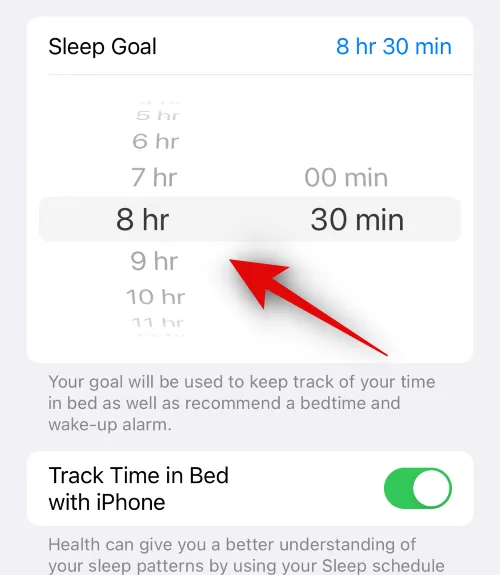
Aktivieren Sie „Zeit im Bett mit dem iPhone verfolgen“, wenn Sie verfolgen möchten, wie oft Sie Ihr Telefon während Ihres Schlafplans und in der Nacht verwendet haben.
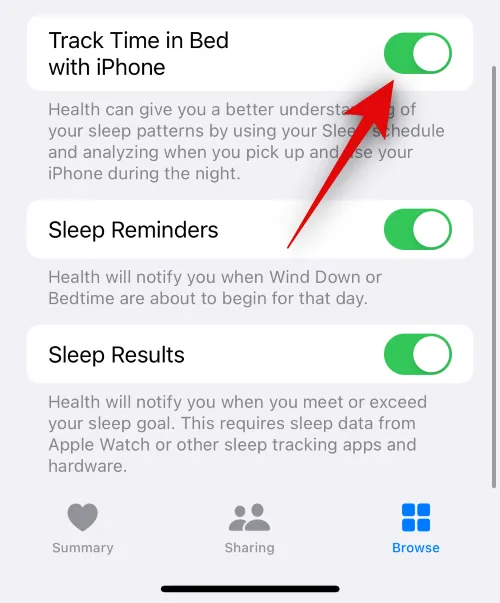
Aktivieren Sie Schlaferinnerungen, wenn Sie Erinnerungen für Ihre Schlaf- und Entspannungszeit erhalten möchten.
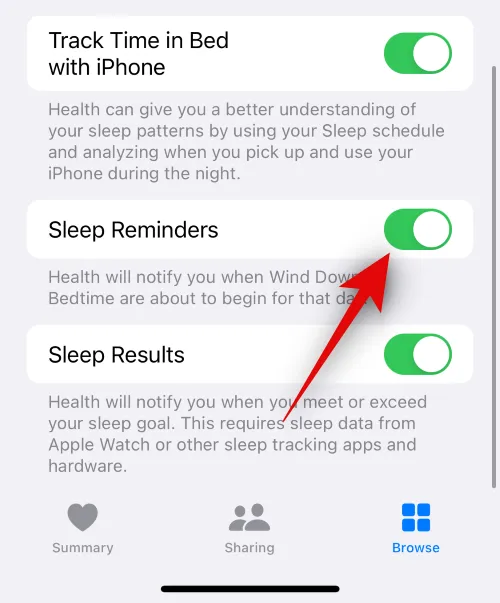
Aktivieren Sie schließlich „Schlafergebnisse“ , wenn Sie benachrichtigt werden möchten, wenn Sie Ihre Schlafziele übertreffen oder erreichen. Dafür sind persönliche Schlaf-Tracking-Geräte wie eine Apple Watch, Fitbit oder mehr erforderlich.
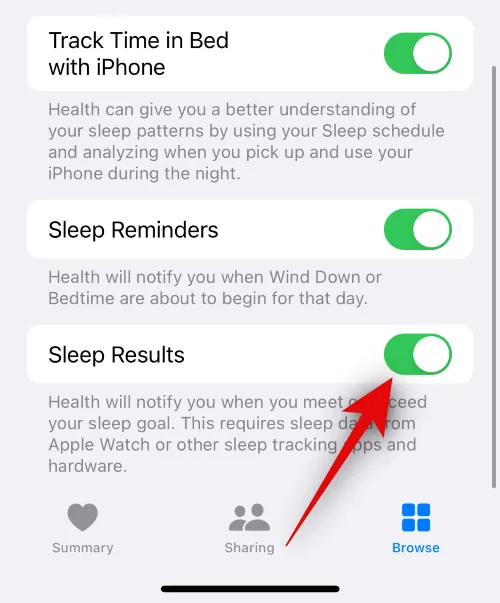
Und so können Sie Ihren Sleep Focus-Modus auf Ihrem iPhone einrichten und verwenden.
Wir hoffen, dass dieser Beitrag Ihnen dabei geholfen hat, mehr über den Sleep Focus-Modus und seine Verwendung auf Ihrem iPhone zu erfahren. Wenn Sie auf Probleme stoßen oder weitere Fragen haben, können Sie sich gerne über den Kommentarbereich unten an uns wenden.



Schreibe einen Kommentar